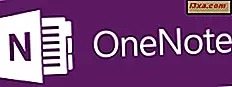Ich werde unsere Serie über Windows 7-Netzwerke mit einem Artikel über die Einstellungen für die Netzwerkfreigabe fortsetzen. Im Vergleich zu älteren Windows-Versionen vereinfacht Windows 7 das Einrichten solcher Einstellungen. In diesem Artikel werde ich Folgendes behandeln: Wo finde ich die Einstellungen für die Netzwerkfreigabe, wie Netzwerkerkennung, Dateifreigabe, Medienstreaming, Kennwortschutz, Festlegen der Verschlüsselung für die Freigabe von Verbindungen und Konfigurieren von HomeGroup-Verbindungen.
Wo finde ich die Einstellungen für die Netzwerkfreigabe?
Zuerst müssen Sie das Netzwerk- und Freigabecenter öffnen. Auf der linken Seite des Fensters befindet sich der Link "Erweiterte Freigabeeinstellungen ändern" . Klicken Sie darauf und das entsprechende Fenster wird geöffnet. Eine Alternative besteht darin, im Suchfeld des Startmenüs nach der Wortfreigabe zu suchen. Eines der ersten Suchergebnisse wird als "Erweiterte Freigabeeinstellungen verwalten" bezeichnet . Klicken Sie darauf und das Fenster "Erweiterte Freigabeeinstellungen" wird geöffnet.

Im Fenster "Erweiterte Freigabeeinstellungen" sehen Sie viele Einstellungen, die in zwei Kategorien unterteilt sind: Home oder Work and Public.

Diese Kategorien haben einige Pfeile auf der rechten Seite ihrer obersten Reihe. Wenn Sie darauf klicken, wird die Kategorie minimiert oder erweitert.

Zuerst müssen Sie die Einstellungen des aktuellen Profils ändern, was auch immer das sein mag. Sie können die Freigabeeinstellungen für das andere Profil ebenfalls ändern und sie werden angewendet, sobald Sie eine Verbindung zu einem Netzwerk herstellen, für das dieses Profil gilt. Als nächstes werde ich alle verfügbaren Einstellungen einzeln beschreiben und Ihnen Empfehlungen zur Konfiguration geben.
Aktivieren oder deaktivieren Sie die Netzwerkerkennung
Die erste Einstellung aus der Liste heißt Network Discovery . Wenn diese Einstellung aktiviert ist, kann Ihr Computer nach anderen Geräten im Netzwerk suchen, mit dem es verbunden ist. Außerdem können andere Computer im selben Netzwerk es finden.
 Empfehlung: Wenn Sie mit einem Heim- oder Arbeitsnetzwerk verbunden sind, sollten Sie diese Einstellungen am besten aktivieren. Bei öffentlichen Netzwerken ist es am besten, sie auszuschalten, damit Ihr Computer für andere Computer nicht sichtbar ist.
Empfehlung: Wenn Sie mit einem Heim- oder Arbeitsnetzwerk verbunden sind, sollten Sie diese Einstellungen am besten aktivieren. Bei öffentlichen Netzwerken ist es am besten, sie auszuschalten, damit Ihr Computer für andere Computer nicht sichtbar ist. Aktivieren oder deaktivieren Sie die Datei- und Druckerfreigabe
Als Nächstes können Sie die Datei- und Druckerfreigabe aktivieren oder deaktivieren. Wenn diese Funktion aktiviert ist, können Sie Inhalte mit anderen Computern aus Ihrem Netzwerk teilen. Wenn es ausgeschaltet ist, können Sie nichts mehr teilen. Selbst wenn Ihr Computer für andere Geräte im Netzwerk sichtbar ist, kann niemand auf freigegebene Dateien oder Ordner zugreifen.
 Empfehlung: Schalten Sie es für Heim- oder Arbeitsnetzwerke ein. Deaktivieren Sie es für öffentliche Netzwerke.
Empfehlung: Schalten Sie es für Heim- oder Arbeitsnetzwerke ein. Deaktivieren Sie es für öffentliche Netzwerke. Aktivieren oder deaktivieren Sie die Freigabe Öffentlicher Ordner
Eine Möglichkeit, Dateien und Ordner freizugeben, besteht darin, sie in die so genannten Windows 7 Public-Ordner zu verschieben. Diese finden Sie unter 'C:\Users\Public\' . Wenn diese Option aktiviert ist, ist alles, was Sie in diese Ordner kopieren, für andere Computer in Ihrem Netzwerk sichtbar.
 Empfehlung: Schalten Sie es aus. Persönlich brauche ich diese Funktion nicht. Ich bevorzuge es, die Dateien und Ordner, die ich teilen möchte, direkt zu teilen, ohne sie an einen anderen Ort kopieren zu müssen. Am Ende ist es eine Frage des persönlichen Arbeitsstils. Wenn Sie diese öffentlichen Ordner nützlich finden, können Sie sie aktivieren. In öffentlichen Netzwerken wird jedoch dringend empfohlen, diese Funktion zu deaktivieren.
Empfehlung: Schalten Sie es aus. Persönlich brauche ich diese Funktion nicht. Ich bevorzuge es, die Dateien und Ordner, die ich teilen möchte, direkt zu teilen, ohne sie an einen anderen Ort kopieren zu müssen. Am Ende ist es eine Frage des persönlichen Arbeitsstils. Wenn Sie diese öffentlichen Ordner nützlich finden, können Sie sie aktivieren. In öffentlichen Netzwerken wird jedoch dringend empfohlen, diese Funktion zu deaktivieren. Medien-Streaming ein- oder ausschalten
Die nächste Einstellung betrifft Medienstreaming. Mit dieser Funktion können Sie Multimediadateien (Bilder, Videos, Musik) mithilfe von Windows Media Player streamen. In diesem Abschnitt wird Windows 7 Ihnen sagen, ob es ein- oder ausgeschaltet ist. Wenn Sie den aktuellen Status ändern möchten, klicken Sie auf den Link "Media-Streaming-Optionen auswählen" .

Wenn es aktiviert ist, wird ein Fenster angezeigt, in dem Ihr Computer und andere Personen aus Ihrem Netzwerk aufgelistet sind, für die das Media-Streaming aktiviert ist. Wenn Sie eine solche Funktion nicht benötigen, können Sie sie deaktivieren, indem Sie auf die Schaltfläche "Alle sperren" und dann auf OK klicken.

Wenn das Medienstreaming deaktiviert ist, werden Sie aufgefordert, es einzuschalten. Klicken Sie auf "Media-Streaming aktivieren" . Dann sehen Sie ein Fenster ähnlich dem oben, wo Sie Ihre Media-Streaming-Einstellungen bearbeiten können.
 Empfehlung: Aktivieren Sie diese Option nur, wenn Sie Medienstreaming verwenden. Bei öffentlichen Netzwerken schalten Sie es immer aus.
Empfehlung: Aktivieren Sie diese Option nur, wenn Sie Medienstreaming verwenden. Bei öffentlichen Netzwerken schalten Sie es immer aus. In einem separaten Artikel, der nur diesem Thema gewidmet ist, werden wir mehr über Medienstreaming und dessen Verwendung erfahren. Also, bleiben Sie auf dem Laufenden für zukünftige Updates auf unserer Seite.
Verschlüsselung für File-Sharing-Verbindungen
Die nächste Einstellung betrifft die Typverschlüsselung, die für File-Sharing-Verbindungen verwendet wird, wenn Computer miteinander verbunden werden und Dateien und Ordner von einem zum anderen kopiert werden. Standardmäßig ist dies auf 128-Bit-Verschlüsselung eingestellt.
 Empfehlung: Belassen Sie die 128-Bit-Verschlüsselung, es sei denn, Sie haben Probleme mit älteren Geräten oder Computern mit Betriebssystemen, die nicht ordnungsgemäß auf Ihre freigegebenen Dateien und Ordner zugreifen können.
Empfehlung: Belassen Sie die 128-Bit-Verschlüsselung, es sei denn, Sie haben Probleme mit älteren Geräten oder Computern mit Betriebssystemen, die nicht ordnungsgemäß auf Ihre freigegebenen Dateien und Ordner zugreifen können. Aktivieren oder deaktivieren Sie die passwortgeschützte Freigabe
Durch die passwortgeschützte Freigabe können Personen nur dann auf Ihre freigegebenen Dateien und Ordner zugreifen, wenn auf Ihrem Computer ein Benutzerkonto und ein Kennwort festgelegt sind. Wenn sie solche Details nicht kennen, können sie keine Verbindung zu Ihren freigegebenen Elementen herstellen. Diese Funktion kommt mit Computern in Verbindung, die nicht in Ihrer HomeGroup enthalten sind (falls Sie eine definiert haben) oder für Computer in einem öffentlichen Netzwerk.
 Empfehlung: Schalten Sie sie immer ein.
Empfehlung: Schalten Sie sie immer ein. Konfigurieren Sie Heimnetzgruppenverbindungen
Wir haben die HomeGroup-Funktion ausführlich in einem unserer vorherigen Artikel behandelt. Standardmäßig hat eine HomeGroup ihr eigenes Passwort, das alle Computer, die sich ihr anschließen, kennen müssen. Wenn Sie den gleichen Benutzernamen und das gleiche Kennwort auf allen Computern der HomeGroup verwenden, können Sie Windows 7 anstelle des separaten HomeGroup-Kennworts verwenden. Dies ist jedoch keine empfohlene Vorgehensweise. Die Verwendung des gleichen Benutzernamens und Passworts auf allen Heimnetzgruppen-Computern kann ein Sicherheitsrisiko darstellen.
 Empfehlung: Verwenden Sie nur "Windows zum Verwalten von Heimnetzgruppenverbindungen zulassen" .
Empfehlung: Verwenden Sie nur "Windows zum Verwalten von Heimnetzgruppenverbindungen zulassen" . Fazit
Wie Sie sehen können, ist das Festlegen der Einstellungen für die Netzwerkfreigabe nicht sehr kompliziert. Was Sie in Bezug auf Best Practices beachten sollten, ist, dass beim Herstellen einer Verbindung mit öffentlichen Netzwerken alles deaktiviert werden sollte. Auf diese Weise vermeiden Sie, dass Ihre Dateien und Ordner von Unbefugten betreten werden. Aktivieren Sie für Heim- oder Arbeitsnetzwerke nur die Funktionen, die Sie tatsächlich verwenden. Wenn Sie noch andere interessante Dinge zu teilen haben, zögern Sie nicht, einen Kommentar zu hinterlassen.